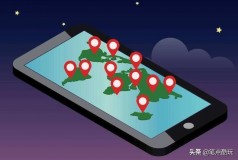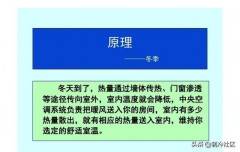Hello,大家好,今天跟大家分享下如何快速的整理考勤数据,这也是一个粉丝问到的问题,下图就是他们公司的打卡数据,表格中存在一人重复多次打卡的情况,想要提取出第一次打卡以及最后一次的打卡时间,来计算迟到早退,之前都是一个一个提取,非常的耗费时间,今天跟大家分享一种简单的方法,点点鼠标即可轻松搞定,话不多说,让我们直接开始吧

首先我们需要将前两行表头删除掉,然后我们点击表格的任何一个单元格,点击【数据】功能组,然后在右侧找到【来自表格/区域】随后在跳出的窗口中勾选【表包含标题】然后点击确定,这样的话就会进入到powerquery的编辑界面

首先我们按住ctrl键选择前三行数据,然后点击【转换】找到【逆透视列】再选择【逆透视其他列】着这样的话就日期与打卡时间都会变为竖向显示

随后我们点击值这一列,也就是打卡时间,然后点击【转换】找到【格式】选择【清除】将表格中的非打印字符都删除掉,然后我们再点击【替换值】在查找的值中输入一个空格,其余的什么都不要输入然后点击全部替换

这样的话所有的打卡时间都会聚集在一起,但是每5个字符就是一个打卡时间,这样的话就可以利用拆分将其拆分开,点击【转换】然后找到【拆分列】选择为按字符数拆分,将字符数设置为5个,选择重复点击确定,这样的话就会将数据拆分数据,这样的话就整理完毕了,只需要【主页】点击【关闭并上载】将数据加载到Excel即可

因为时间本质上也是数值的一种,可以利用min函数与max函数来提取当天打卡时间的最大值与最小值,也就是第一次打卡时间与最后一次打卡时间
第一次打卡时间:=MIN(E2:H2)
最后一次打开时间:=MAX(E2:H2)
提取出来后我们就可以利用if函数来计算是否存在迟到早退的情况,这里需要根据自己的实际情况来设置,大家可以动手做一下

在这里我们利用了powerquery,这个功能是需要版本支持的,需要2016或者版本以上才可使用
就是今天分享的方法,怎么样?你学会了吗?
我是Excel从零到一,关注我,持续分享更多Excel技巧
,